전자소송으로 소장을 작성하실 때
'작성문서확인' 단계에서
첨부 파일*이 안 보일 때가 있습니다.
(* pdf 파일)
구체적으로 예를 들면,
정상적인 경우라면
①번처럼 미리보기 화면에 문서가 나타나야 하는데요,
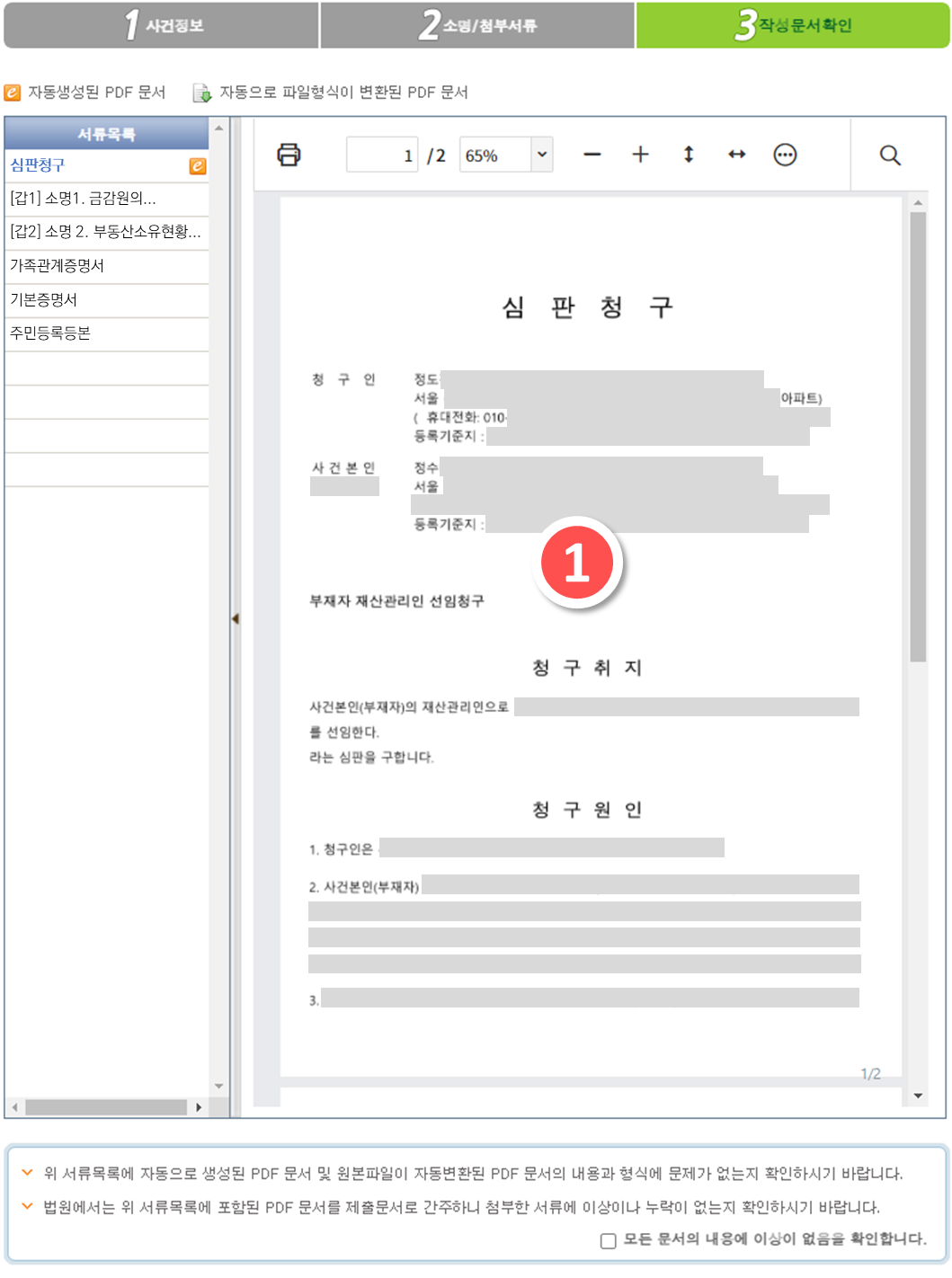
②번 이미지처럼
해당 문서가 안 보일 때가 있습니다.
(참고로, 모든 서류가 나타나지 않을 때도 있고
첨부 서류 중 일부가 나타나지 않을 때도 있습니다.)

이런 상태에서 제출 버튼을 누르시게 되면
당연히 보정명령을 받게 될 것입니다.
자~ 그래서
이럴 때 어떻게 해결해야 하는지
간단하게 설명해드리겠습니다.
우선, 대한민국 법원 전자소송 사이트에 접속합니다.
https://ecfs.scourt.go.kr/ecf/index.jsp
그리고 화면 상단에 있는
고객지원센터 버튼을 클릭합니다.

이후 아래와 같은 화면이 나오면
좌측의 프로그램 설치를 눌러줍니다.

그리고 화면을 아래로 내려
PDF변환 프로그램 다운로드 버튼을 눌러
ezPDF 프로그램을 설치합니다.
https://ecfs.scourt.go.kr/ecf/ecf800/ECF830.jsp

이어서 작성문서화면(미리보기)에서
열리지 않던 pdf 파일을 열고
인쇄 아이콘을 눌러줍니다.

그리고 프린터 교체 표식을 눌러
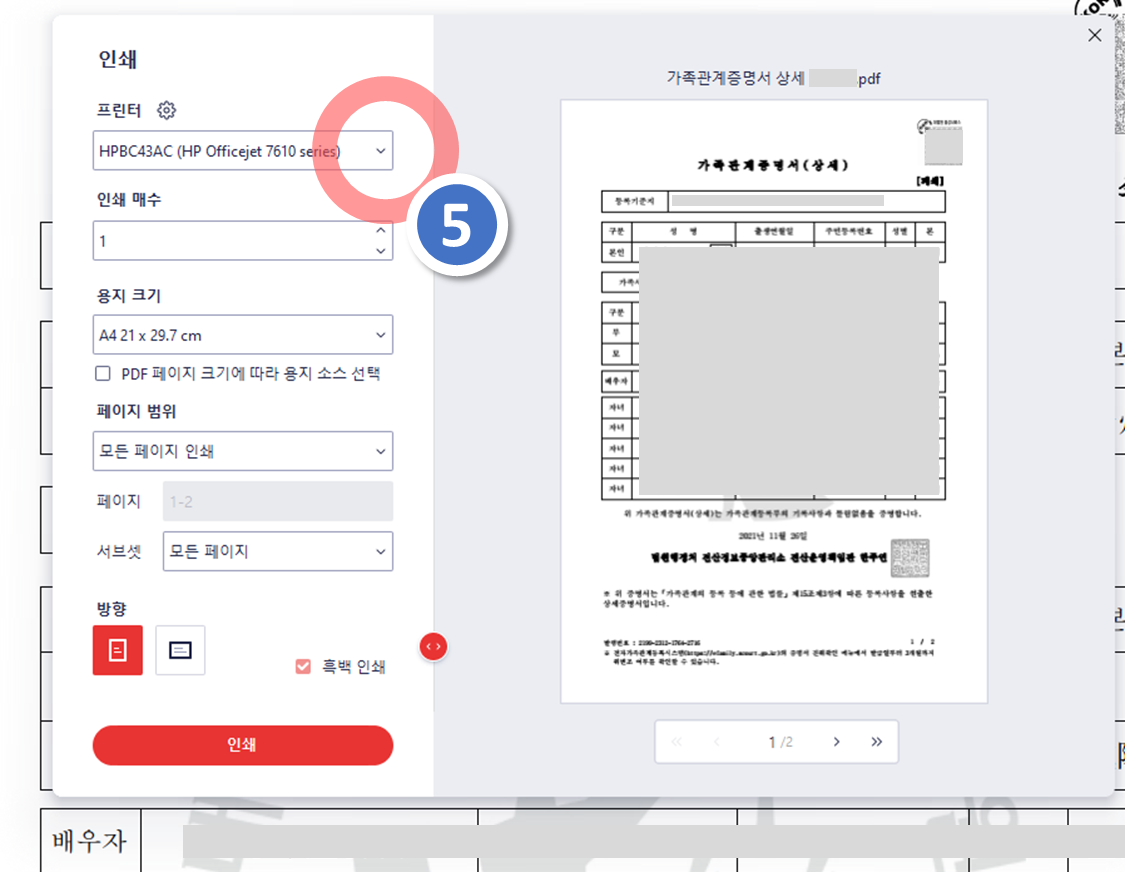
ezPDFBuilder 2006을 선택하고

아래에 있는 인쇄 버튼을 눌러줍니다.

그러면 아래와 같이
다른 이름으로 저장할 수 있는 팝업창이 나타납니다.
여기에서 ⑧저장 위치를 선택한 후
⑨파일 이름을 입력하시고
마지막으로 ⑩저장 버튼을 눌러줍니다.

그리고 '2 소명/첨부서류' 단계로 돌아가
안 보이던 파일을
위에서 저장한 파일로 교체해줍니다.
그러면 정상적으로 미리보기가 작동할 것입니다.
감사합니다.
'생활' 카테고리의 다른 글
| 재산관리인 후보자 체크리스트 한글 hwp 양식 다운로드 (0) | 2022.01.17 |
|---|---|
| 윈도우 암호 설정 변경, 노트북 PC 컴퓨터 암호 설정 방법 How to create, change, reset your password in Window (0) | 2022.01.15 |
| 직장인 필독서!! 정말 궁금한데 물어보 사람이 없어 (0) | 2022.01.09 |
| 민법상 유언장 작성 방법 (0) | 2021.12.25 |
| 실무적인 구글 검색 팁 총정리 (0) | 2021.12.21 |



